在现代计算机使用中,Internet Explorer(IE)浏览器曾是最常用的 *** 浏览工具之一。随着技术的发展和用户需求的变化,IE逐渐被更快、更安全的浏览器所取代,例如Microsoft Edge、Google Chrome和Mozilla Firefox。尤其是在Windows 10系统中,Edge浏览器成为了默认选择,因此许多用户希望卸载IE以释放系统资源并提高效率。本文将详细介绍如何在Windows 10中卸载IE浏览器,帮助用户更好地管理自己的计算机。
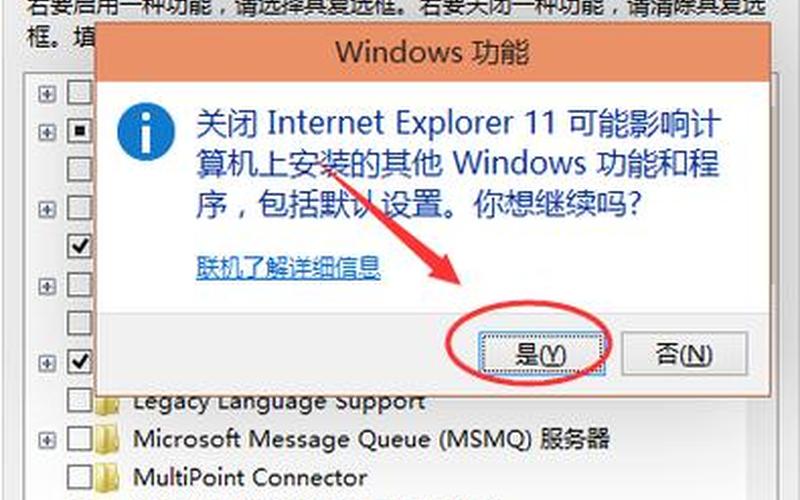
通过控制面板卸载IE
最常见的卸载IE的 *** 是通过控制面板进行操作。用户可以通过以下步骤轻松完成这一过程:
打开控制面板:在桌面左下角点击“开始”菜单,右键单击Windows图标,选择“控制面板”选项。
进入程序和功能:在控制面板界面中,找到“程序”栏目,然后点击“卸载程序”。
启用或关闭Windows功能:在“卸载和更改程序”界面左侧,找到“启用或关闭Windows功能”选项并点击。
取消勾选IE:在弹出的窗口中,找到“Internet Explorer 11”,取消其前面的勾选框。
确认卸载:系统会弹出提示窗口,询问是否确认关闭IE浏览器。点击“是”以继续。
重启计算机:完成上述步骤后,系统会提示用户重启计算机,以使更改生效。
通过这种 *** ,用户可以快速有效地卸载IE浏览器,但需注意的是,一些基于IE内核的第三方浏览器可能会受到影响,因此建议在卸载之前备份重要数据。
使用PowerShell命令卸载IE
除了通过控制面板外,用户还可以利用PowerShell命令行工具来卸载IE。这种 *** 适合那些熟悉命令行操作的用户。具体步骤如下:
打开PowerShell:右键单击开始菜单,选择“Windows PowerShell(管理员)”。
输入卸载命令:在PowerShell窗口中输入以下命令并按回车键:
powershellDisable-WindowsOptionalFeature -FeatureName Internet-Explorer-Optional-amd64 -Online
确认操作:系统会询问是否立即重启计算机以完成操作。输入Y并按回车确认。
这种 *** 相对较为高级,但它为用户提供了另一种灵活的选择来卸载IE浏览器。
考虑兼容性问题
在决定卸载IE之前,用户需要考虑到兼容性问题。尽管现代浏览器已经能够支持大多数网站,但某些老旧网站或特定企业应用仍然依赖于IE的兼容性。在卸载之前,建议用户检查自己常用的网站和应用程序是否能正常运行于其他浏览器上。如果发现有依赖于IE的应用,则可以考虑保留IE以确保兼容性。
总结与建议
在Windows 10中卸载Internet Explorer的 *** 有多种,包括通过控制面板和PowerShell命令行。用户应根据自身需求选择合适的 *** 进行操作。在卸载之前务必备份重要数据,并考虑到可能的兼容性问题,以免影响日常使用。如果最终决定不再使用IE,可以放心地进行卸载,以提升计算机性能和使用体验。
相关内容的知识扩展:
了解Internet Explorer的历史背景是很有必要的。作为微软推出的一款浏览器,IE自1995年首次发布以来经历了多个版本的迭代。由于其安全性和性能问题,逐渐被其他现代浏览器所替代。尤其是在2015年推出Edge之后,微软明确表示将不再对IE进行重大更新,这使得许多用户开始寻找替代方案。
对于那些仍需使用IE的用户,可以考虑使用虚拟机或沙盒技术来运行旧版应用。这种方式可以有效隔离潜在的安全风险,同时保留对旧版应用的支持。例如,通过安装虚拟机软件如VMware或VirtualBox,可以创建一个独立环境来运行需要IE支持的软件,而不影响主操作系统的安全性和性能。
对于希望提升上网体验的用户来说,学习如何优化其他现代浏览器也是十分重要的。例如,在使用Chrome或Firefox时,可以通过安装扩展程序、调整设置以及定期清理缓存等方式来提高浏览速度和安全性。还可以利用这些现代浏览器提供的一些新特性,如隐私保护、广告拦截等功能,以提升整体上网体验。







